How to Download and Update Dell Latitude 5420 Drivers for Windows

Apreneu com descarregar i actualitzar els controladors de Dell Latitude 5420 a Windows per a un rendiment optimitzat i una operació sense problemes.
MacOS X inclou moltes funcions i preferències ocultes que podeu explorar. Aquestes funcions ocultes no poden ser de gran utilitat per als usuaris habituals, estan pensades per ser utilitzades pels desenvolupadors. Tanmateix, algunes de les preferències ocultes podrien resultar útils. Hem enumerat algunes de les funcions ocultes útils que podeu triar activar al Mac.
Heu d'accedir a l'aplicació Terminal per fer funcionar aquestes preferències. Podeu localitzar el terminal fent clic a Spotlight (icona de la lupa a la cantonada superior dreta de la pantalla) o també podeu obtenir-lo des d'Anar a-> Utilitats-> Terminal.
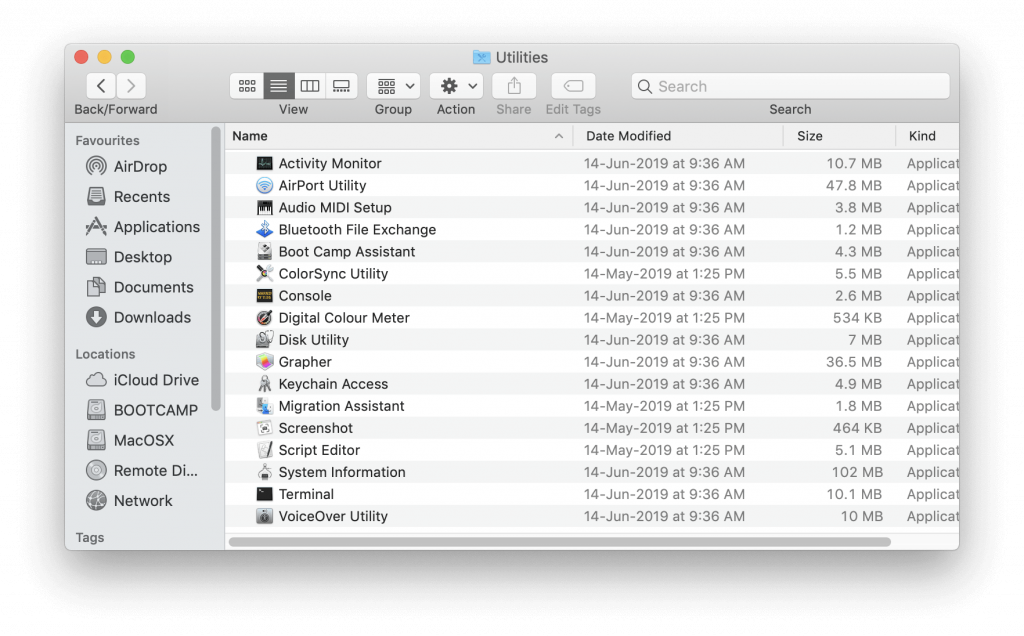
Un cop s'iniciï l'aplicació Terminal , comencem!
Truc núm. 1: visualitza les carpetes ocultes
Igual que Windows, Mac també té fitxers i carpetes ocults. L'objectiu d'eliminar aquests fitxers i carpetes és evitar que un usuari suprimi o canviï determinats fitxers que són importants per a Mac.
La lògica darrere d'amagar els fitxers és correcta, però, de vegades, potser voldreu veure aquests fitxers.
En aquests casos, escriviu aquestes dues ordres una darrere de l'altra:
defaults write com.apple.finder AppleShowAllFiles TRUE
killall Finder
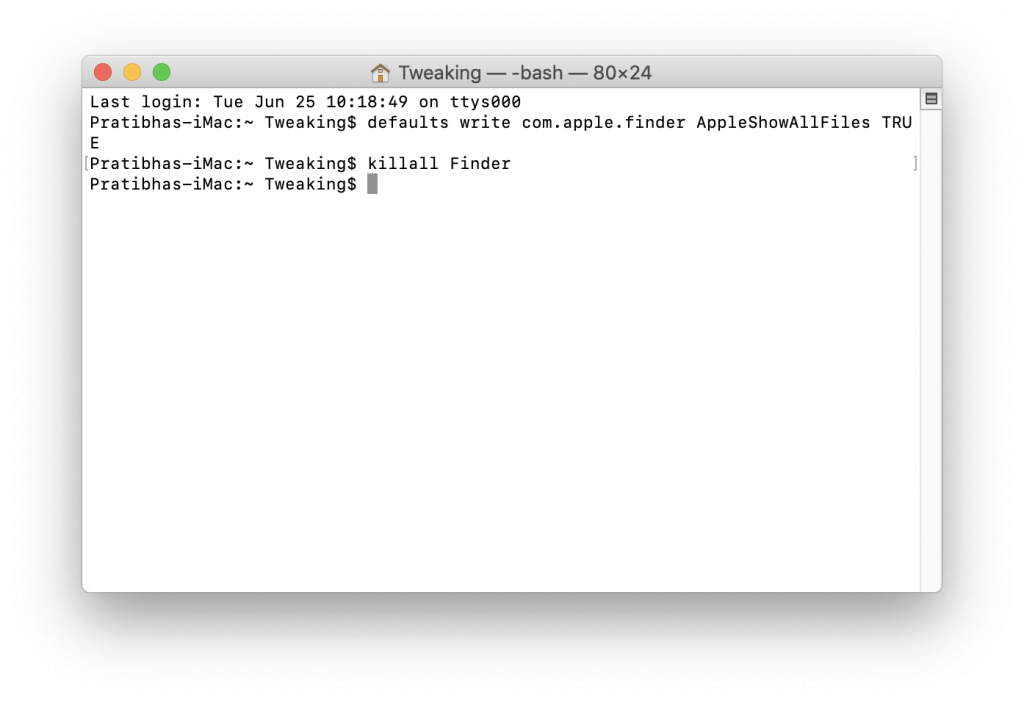
Per desactivar l'ordre anterior i tornar les coses a la normalitat, utilitzeu aquestes ordres:
defaults write com.apple.finder AppleShowAllFiles FALSE
killall Finder
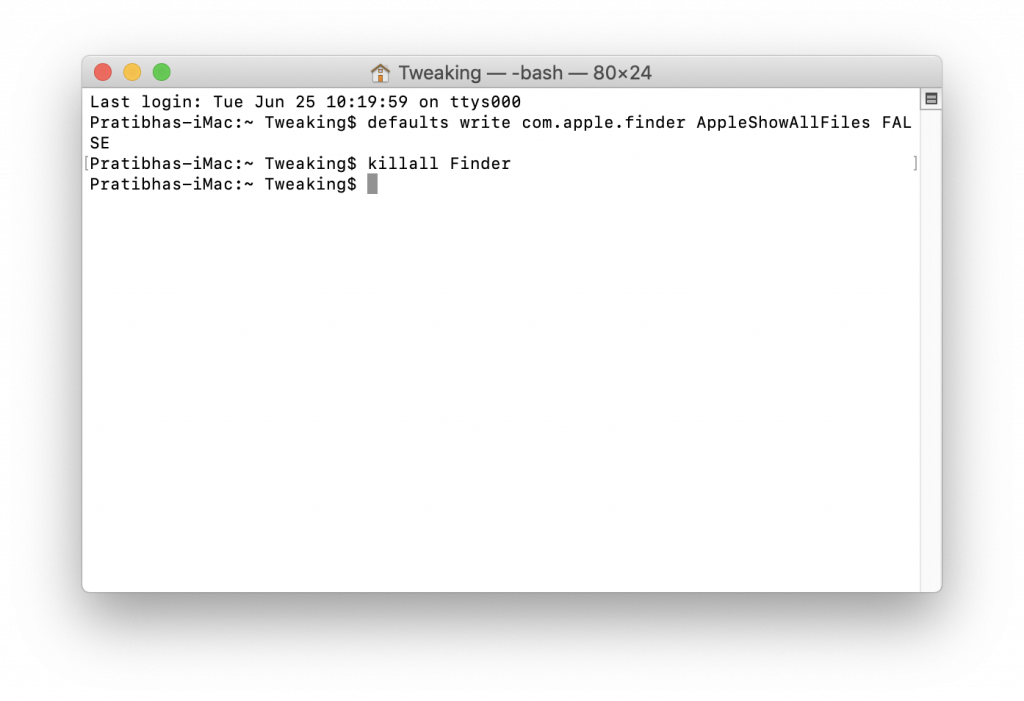
Truc núm. 2: habiliteu el menú de depuració de Safari
Safari inclou un menú de depuració ocult que pot ser força útil. Originalment estava amagat perquè les ordres incloses podien crear estralls a les pàgines web. Tanmateix, si realment voleu accedir a diversos elements del menú. Inicieu Terminal i escriviu l'ordre esmentada a continuació i premeu Retorn.
defaults write com.apple.Safari IncludeInternalDebugMenu 1
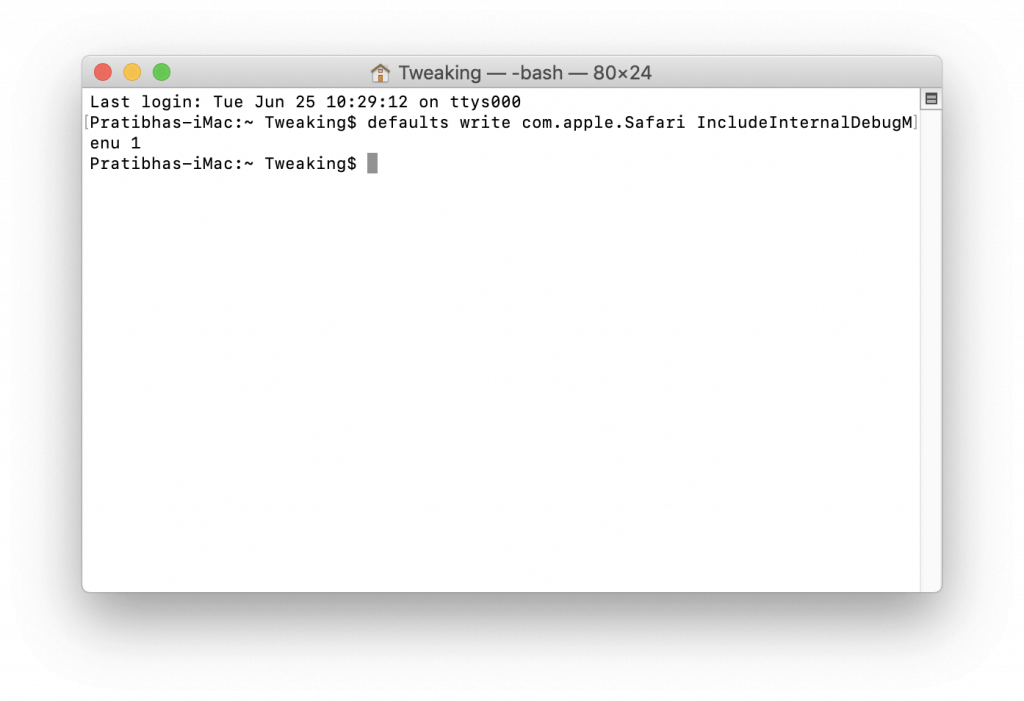
Per desactivar-lo, utilitzeu aquesta comanda:
defaults write com.apple.Safari IncludeInternalDebugMenu 0
Premeu Retorn.
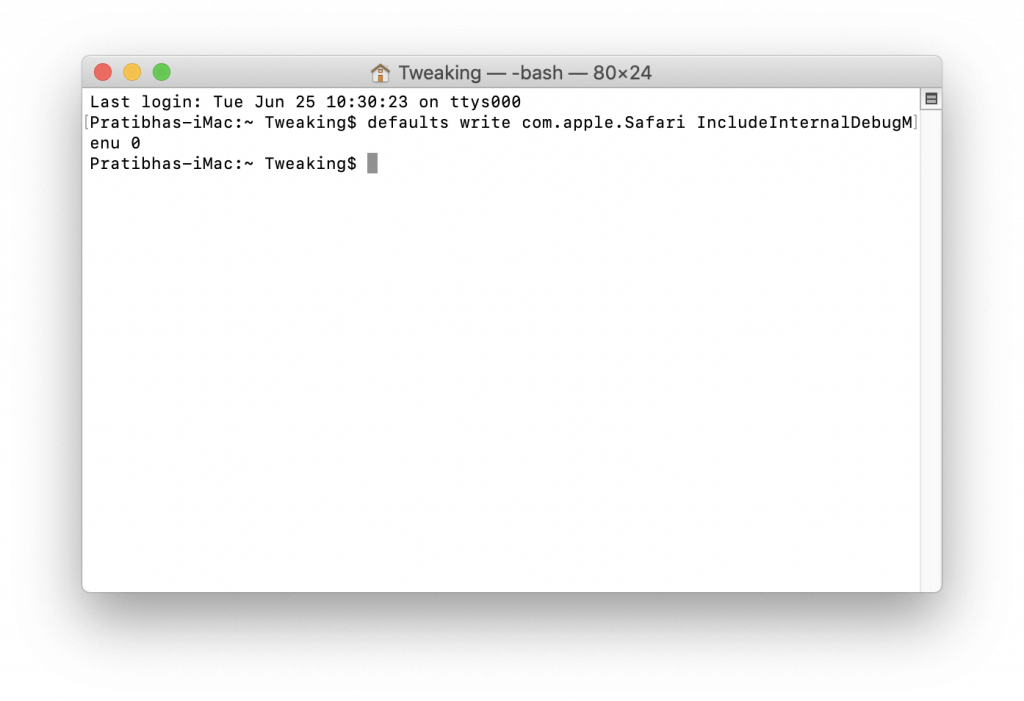
Truc núm. 3: controla l'aparença 2D/3D del moll
Per canviar l'aparença del Dock de 2D a 3D, utilitzeu aquesta ordre
defaults write com.apple.dock no-glass -boolean YES
killall Dock
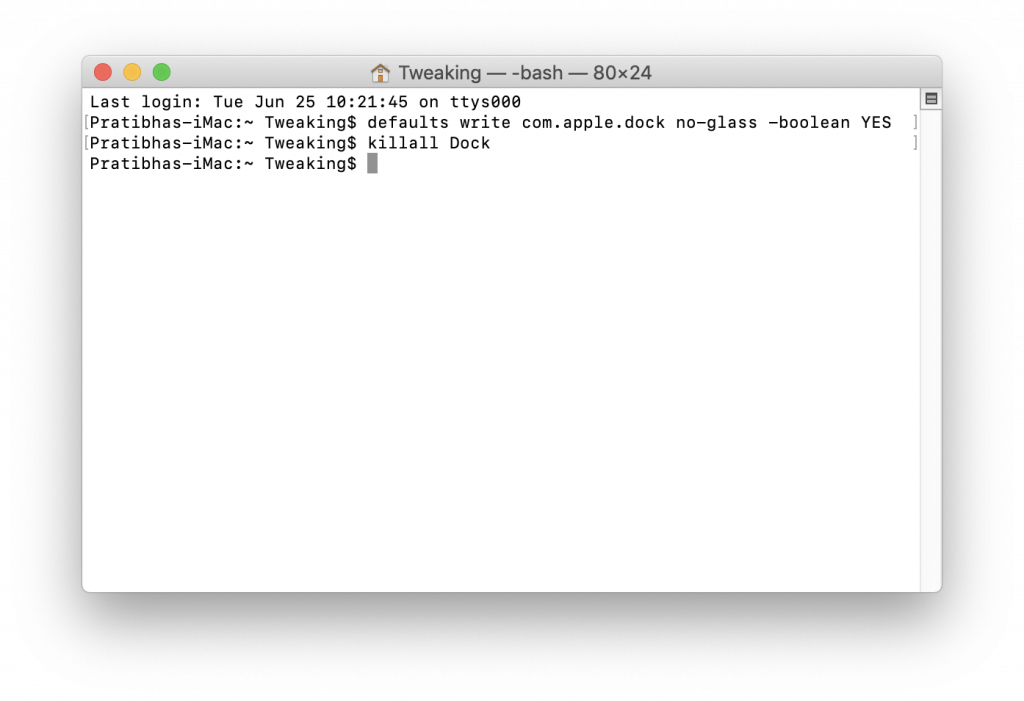
Per canviar l'aspecte del Dock de 2D a 3D, utilitzeu aquesta ordre:
defaults write com.apple.dock no-glass -boolean NO
killall Dock
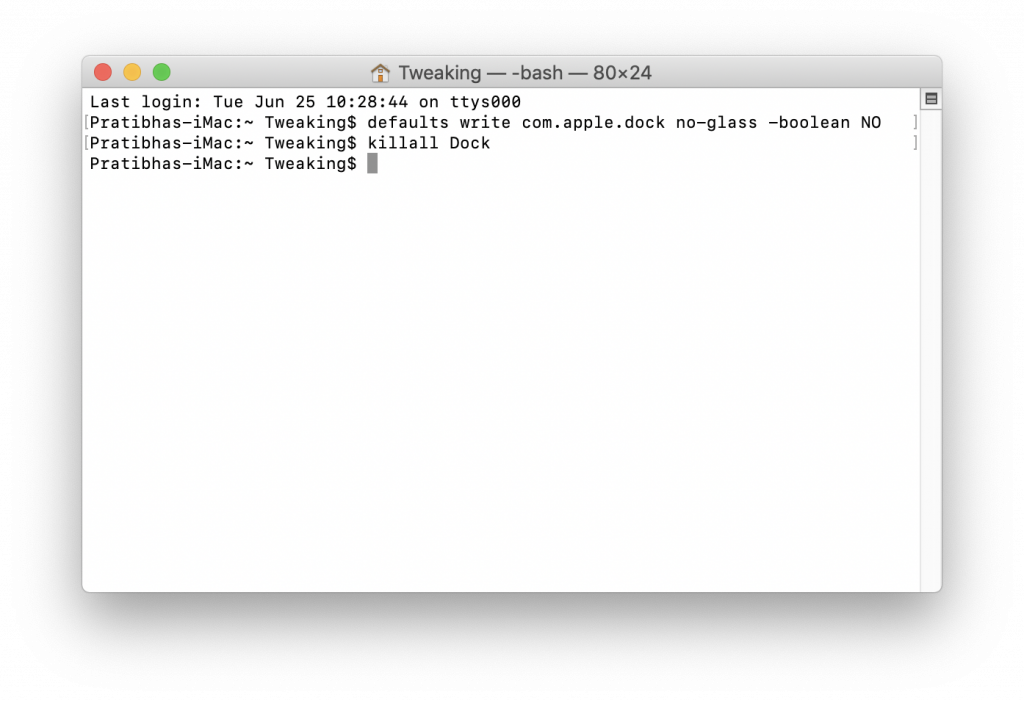
Llegeix també: -
Passos per personalitzar el terminal del vostre Mac i augmentar-lo... Si treballeu sovint al terminal, és una bona idea personalitzar-lo segons les vostres preferències. Llegeix això per saber...
Truc núm. 4: elimina les aplicacions duplicades de l'obertura amb
De vegades, hi ha aplicacions duplicades o fantasmes esmentades a Obre amb una llista. Per desfer-los, heu de reconstruir la base de dades de Launch Services. Utilitzeu aquesta ordre per eliminar aplicacions duplicades de la llista Obre amb:
/System/Library/Frameworks/CoreServices.framework/Frameworks/LaunchServices.framework/Support/lsregister -kill -r -domain local -domain system -domain user
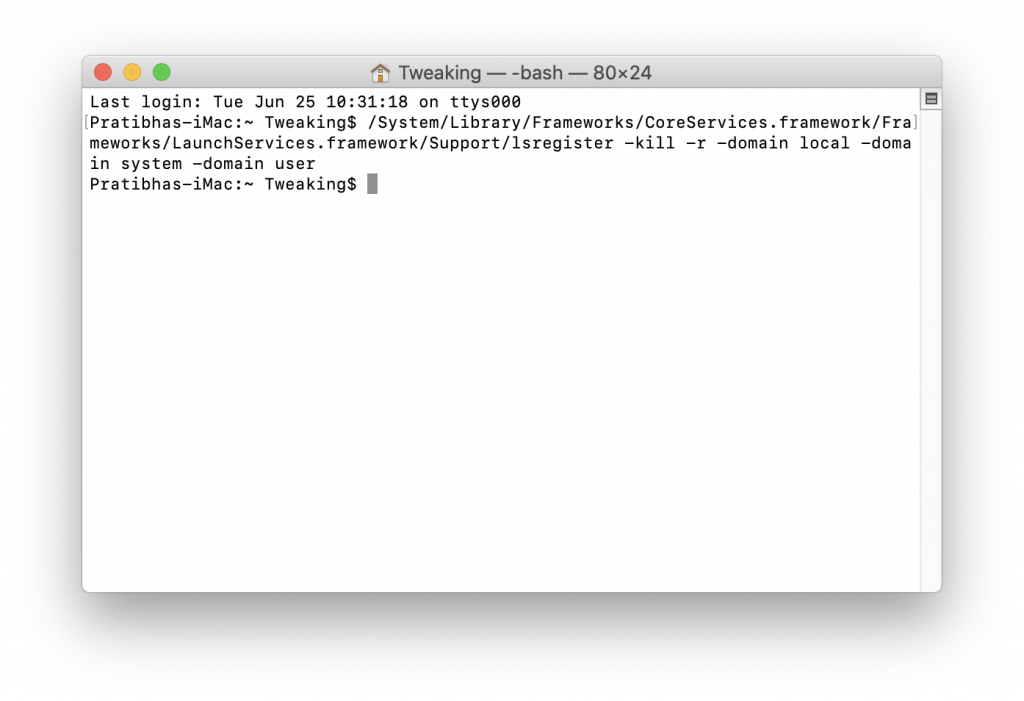
Premeu Retorn per executar l'ordre.
Truc No: 5 Terminal parlant
També podeu utilitzar Terminal per divertir-vos també. Amb l'ajuda de dir l'ordre, podeu fer que el vostre Mac parli qualsevol cosa després de l'ordre.
say hello
Farà que el vostre Mac parli: hola
També podeu utilitzar l'atribut -v per especificar quina veu hauria d'utilitzar el vostre Mac mentre parla
say -v fred hello
Truc núm. 6: Organitzeu el vostre moll
Podeu afegir algunes pistes visuals a Dock que us poden ajudar a gestionar i cercar icones de Dock. Utilitzeu l'ordre següent per afegir un espaiador al costat de l'aplicació:
defaults write com.apple.dock persistent-apps -array-add '{tile-data={}; tile-type="spacer-tile";}'
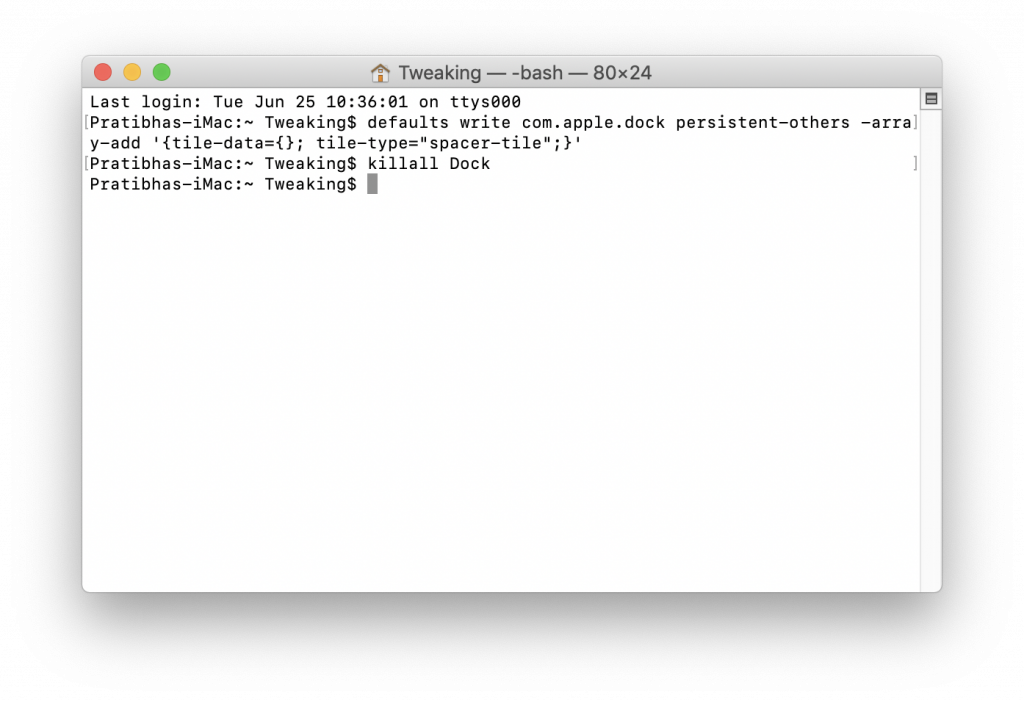
Premeu Retorn.
Ara escriviu killall Dock
A continuació, premeu Retorn.
Un cop executada l'ordre, el Dock desapareixerà i tornarà a aparèixer.
Ara escriviu exit
I premeu Retorn per finalitzar la sessió actual.
A continuació es mostra l'ordre per afegir un espaiador al costat del document del moll
defaults write com.apple.dock persistent-others -array-add '{tile-data={}; tile-type="spacer-tile";}'
Premeu Retorn.
killall Dock
Premeu Retorn.
Un cop executada l'ordre, el Dock desapareixerà i tornarà a aparèixer.
Ara escriviu exit
I premeu Retorn per finalitzar la sessió actual.
Truc núm.: 7 Veure una llista de totes les descàrregues
En cas que vulgueu localitzar on heu descarregat un fitxer, escriviu l'ordre esmentada a continuació:
sqlite3 ~ / Library / Preferences / com.apple.LaunchServices.QuarantineEventsV * ‘select LSQuarantineDataURLString from LSQuarantineEvent’
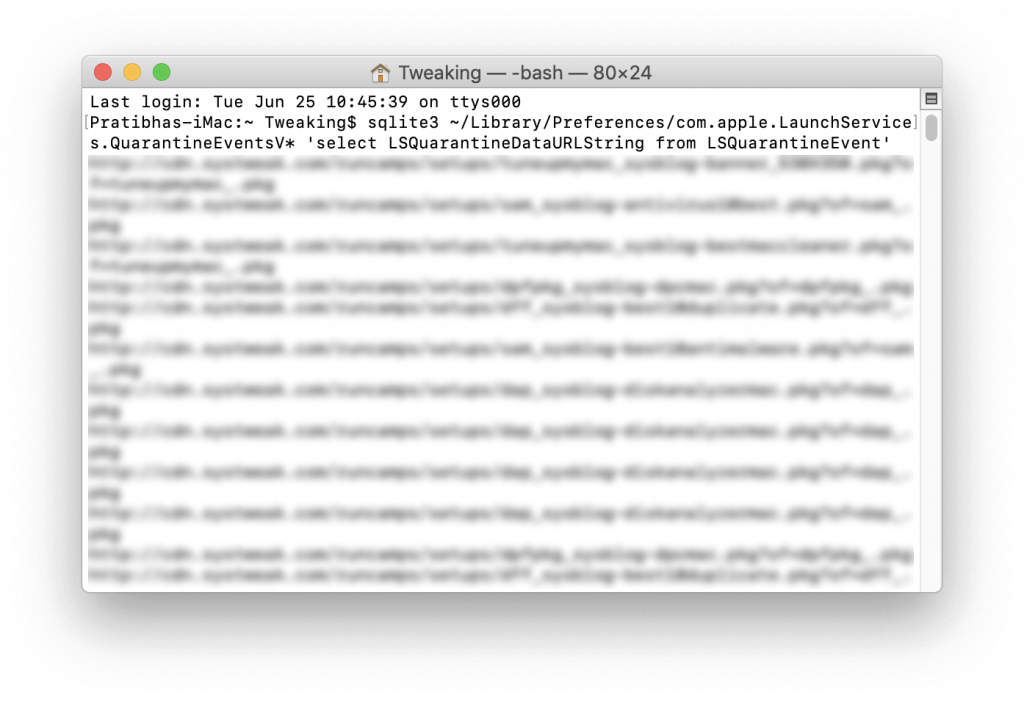
Un cop localitzat, podeu eliminar la llista amb aquesta ordre:
sqlite3 ~ / Library / Preferences / com.apple.LaunchServices.QuarantineEventsV * ‘delete from LSQuarantineEvent’
Cal llegir: -
Com veure fitxers i carpetes ocults a... Amaga o mostra els fitxers i carpetes ocults al teu Mac amb Terminal. Només has d'escriure dues ordres i voilà, tu...
Consell addicional: si us agrada experimentar i utilitzar diferents productes al vostre Mac, heu d'assegurar-vos que el vostre sistema estigui segur. Per garantir la protecció del vostre Mac, podeu descarregar Intego security. És una solució senzilla per protegir el vostre Mac de tot tipus d'amenaces. Ofereix funcions com ara l'exploració ràpida, l'exploració profunda i la neteja d'amenaces. Revela la ubicació dels fitxers maliciosos i desa un registre juntament amb una llista de quarantena, cosa que fa que sigui una manera fàcil de desfer-se dels fitxers infecciosos, oferint una seguretat addicional en el procés.
Per tant, aquestes són les ordres que podeu utilitzar per accedir a les funcions ocultes del vostre Mac. Hem perdut alguna altra ordre que pugui habilitar una funció oculta al Mac? En cas afirmatiu, compartiu-los a la secció de comentaris a continuació.
Apreneu com descarregar i actualitzar els controladors de Dell Latitude 5420 a Windows per a un rendiment optimitzat i una operació sense problemes.
Apreneu a utilitzar Google Sheets, l
Are you facing difficulty playing Jade Empire special edition on your Windows PC? Read the blog to find out how to fix Jade Empire Special Edition Failed to find Steam on Windows 10.
Google Find My Device no funciona? No us preocupeu, el blog us proporcionarà una guia completa per resoldre problemes i resoldre problemes de Google Find My Device.
Exploreu solucions pas a pas adaptades als sistemes Mac, garantint una experiència de Discord perfecta sense interrupcions.
Apreneu a clonar qualsevol aplicació d'iPhone sense fer jailbreak al vostre dispositiu. Exploreu els millors cloners d'aplicacions per a iPhone per crear còpies d'aplicacions i canviar de compte fàcilment.
Exploreu els passos de resolució de problemes per resoldre problemes habituals i recupereu la reproducció de Netflix a Roku sense problemes.
Saps com veure totes les aplicacions que et segueixen a Facebook? I tens alguna idea de com bloquejar-los? Continueu llegint per trobar com protegir les vostres dades de les aplicacions rastrejades per Facebook.
Obteniu més informació sobre el mode d'impressió protegit de Windows i les instruccions pas a pas per activar-lo, millorant la seguretat i la qualitat d'impressió.
: Exploreu mètodes de resolució de problemes per resoldre l'error de memòria de referència La instrucció a 0x00 i garantir una experiència informàtica estable i sense errors.







